Dr.Fone-Benutzerhandbuch für WhatsApp-Übertragen
Erfahren Sie, wie Sie mit Dr.Fone WhatsApp und WhatsApp Business zwischen Ihren iOS-/Android-Geräten und Computern übertragen. Sichern und wiederherstellen Sie Ihr WeChat, LINE, Kik und Viber auf iOS. Laden Sie die neueste Version von Dr.Fone herunter und legen Sie jetzt los.
Wie erstellt man ein Backup und stellt WhatsApp Business auf iOS wieder her?
WhatsApp Business ist eine großartige Quelle, um Ihre Geschäftsvorgänge in großem Umfang zu verwalten. Wenn es darum geht, die Daten auf ein anderes Gerät zu verschieben oder ein Backup der auf dem Konto gespeicherten Daten zu erstellen, ist es wichtig, die richtige Plattform zu finden. Wondershare Dr.Fone - Whatsapp übertragen ist die optimale Lösung, um die Daten von WhatsApp Business zu sichern und wiederherzustellen.
WhatsApp Business auf iOS sichern und wiederherstellen
Wir stellen Ihnen die perfekte Technik vor, um WhatsApp Business-Daten auf iOS-Geräten zu sichern und wiederherzustellen. Während Sie auf dem Gerät selbst ein Backup erstellen, gibt es auch einen Leitfaden für die Sicherung solcher Daten auf anderen Geräten. Folgen Sie den Schritten, um den Prozess besser zu verstehen:
Beginnen Sie mit dem Download und der Installation von Dr.Fone auf Ihrem Computer. Schließen Sie Ihr iOS-Gerät mit einem USB-Kabel an und gehen Sie zu Toolbox > Whatsapp übertragen, um das Tool zu starten.

Wenn das Tool geöffnet wird, navigieren Sie zu WA Business > WhatsApp Business-Nachrichten sichern, um den Sicherungsprozess für das WhatsApp Business-Profil auf dem iDevice zu starten.
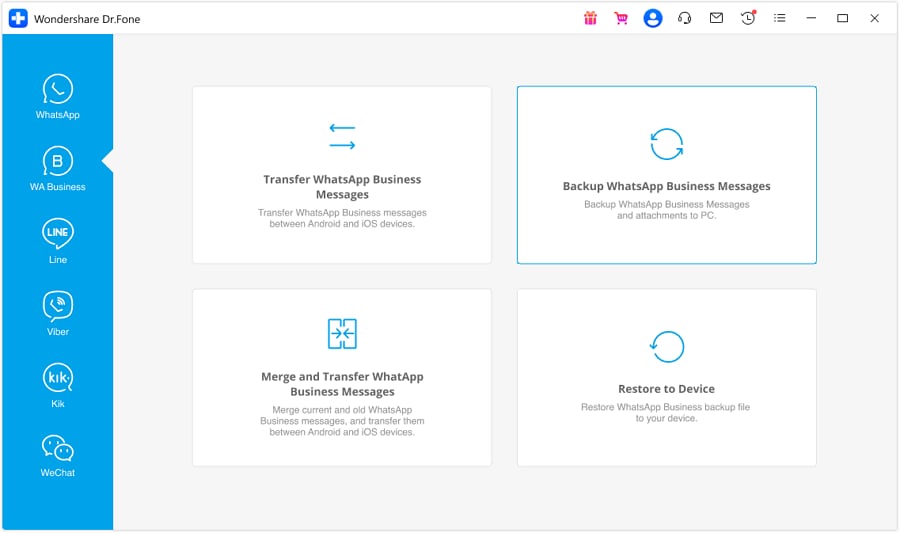
Der folgende Bildschirm zeigt den Fortschritt der WhatsApp Business-Sicherung an. Warten Sie eine Weile, bis die Sicherung abgeschlossen ist.

Sobald das Backup abgeschlossen ist, erscheint auf dem Bildschirm eine entsprechende Meldung. Um die gesicherten Daten anzusehen, klicken Sie auf Anzeigen, um weiter in der Sicherung zu navigieren.

Sie können die Option WA Business > Auf Gerät wiederherstellen aufrufen, um die gespeicherten Backups mit diesem Tool wiederherzustellen.

Auf dem nächsten Bildschirm wählen Sie die WhatsApp Business-Backup-Datei aus, die Sie wiederherstellen möchten. Klicken Sie auf Anzeigen, um eine Vorschau der Sicherungsdatei anzuzeigen.

Mit einer vollständigen Vorschau der Sicherungsdatei wählen Sie eine beliebige Art von verfügbaren Daten aus und sehen sich die Details auf dem erscheinendem Bildschirm an. Klicken Sie auf "Auf Gerät wiederherstellen", um mit der Wiederherstellung der WhatsApp Business-Daten fortzufahren.

Es öffnet sich ein neuer Bildschirm mit der Wiederherstellen Option. Klicken Sie auf die Schaltfläche, um mit der Wiederherstellung von WhatsApp Business fortzufahren.

Klicken Sie bei der angezeigten Meldung auf Weiter, um fortzufahren, ohne die vorherigen Daten auf dem iOS-Gerät mit WhatsApp Business zu sichern. Wenn Sie die Daten behalten möchten, klicken Sie auf Backup.

Der nächste Bildschirm zeigt den Fortschritt der Wiederherstellung von WhatsApp Business an.

Auf dem Bildschirm erscheint eine Aufforderung zum Deaktivieren der "Find My"-Funktion auf dem iDevice. Öffnen Sie die Einstellungen Ihres iPhones und wählen Sie den Namen im oberen Bereich aus. Navigieren Sie zu der Option "Find My" und deaktivieren Sie die diese. Klicken Sie anschließend auf dem Bildschirm des Computers auf OK, um fortzufahren.

Daraufhin werden die WhatsApp Business-Daten vollständig wiederhergestellt, was auf dem Bildschirm als Meldung angezeigt wird.

Brauchen Sie Hilfe?
Vielleicht finden Sie die Antwort auf Ihre Frage in den FAQ oder in den zusätzlichen Informationen unten:










